Comment convertir une diapositive en image
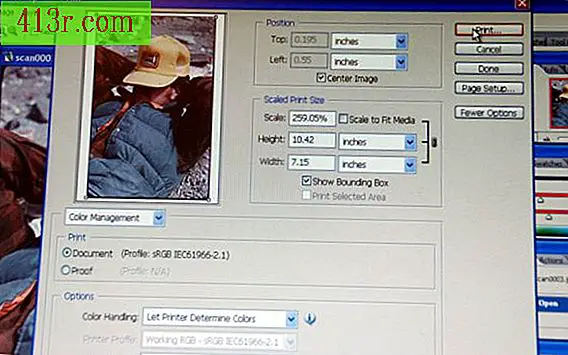
Insérer la diapositive
Étape 1
Ouvrez le couvercle du scanner et insérez la diapositive dans la fente pour diapositives et négatifs. Le scanner en photographie est conçu de cette manière, bien que certains scanners disposent d'un accessoire coulissant pour numériser séparément. Lors de l'insertion de la diapositive, le côté de la vitre sera le dos de la diapositive ou le côté qui n'a généralement pas d'écriture sur son cadre en carton. Si vous insérez l'image dans le sens opposé, une image miroir sera créée. Par exemple, sur la diapositive numérisée dans notre image, il y a quelque chose d'écrit sur le capuchon. Si nous faisons pivoter la diapositive dans l'autre sens, l'image finale comportera une casquette de baseball à écriture inversée.
Étape 2
Fermez le capot du scanner et appuyez sur le bouton qui indique à la machine que vous souhaitez numériser un négatif ou une diapositive. Dans le scanneur de l'image, ce bouton comporte une icône qui ressemble à une diapositive et à un film.
Étape 3
Choisissez de numériser une diapositive dans le menu qui apparaît. Aussi, si vous numérisez une image ou un négatif, car ce serait un choix différent.
Étape 4
Cliquez sur l'option pour prévisualiser les images avant la numérisation. Si le scanner dispose de cette option, cochez cette option pour pouvoir définir votre limite de numérisation, si nécessaire.
Étape 5
Remplacez votre limite de numérisation si nécessaire. Il ne doit y avoir aucune ligne en pointillé autour de la zone à numériser. Si vous souhaitez agrandir ou réduire la zone, tirez les coins vers l'intérieur ou l'extérieur avec le curseur.
Étape 6
Cliquez sur la commande OK ou Numériser pour continuer le scannage.
Étape 7
Indiquez si vous souhaitez numériser d'autres négatifs ou arrêter la numérisation. Votre nouvelle image numérique est enregistrée dans un fichier sur votre ordinateur.
Étape 8
Ouvrez l'image numérique dans un programme d'édition graphique pour imprimer une image.
Étape 9
Choisissez une option d'aperçu avant impression, si celle-ci est disponible dans votre programme d'édition graphique. Sur la photo, nous utilisons Photoshop, ce qui nous permet de choisir la taille de l'image. Lors de l'impression, utilisez du papier de qualité photo pour obtenir de meilleurs résultats.







